 カテゴリ
カテゴリ
パソコン関連のお得情報

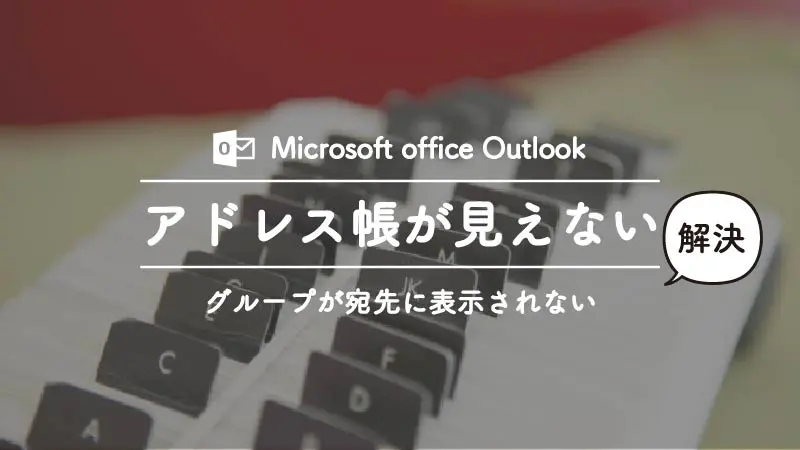
Microsoftのメールソフトで、アドレス帳を移行したけど、宛先に表示されないグループがある。どうして?
パソコンの買い替えや故障時に、「Outlook(Microsoftメールソフト)」の連絡先を移行したけど、前の環境のようにグループが表示されないと困ってはいませんか?


Outlookのアドレス帳のエクスポート・インポート方法を知りたい方は、<Outlook>アドレス帳を古いパソコンから新しいパソコンへ移行する方法の記事を参考にしてください

実は、Outlookのアドレス帳は、エクスポートとインポートをするだけでは、メール作成時の「宛先」にグループが表示されません。
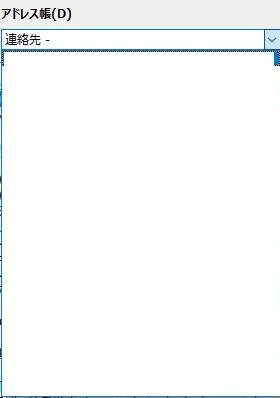
上記画像のように、連絡先のプルボックスを選んでも、グループ分けされた連絡先が全て表示されません。
連絡先のタブでは表示されるのにどうして?
Outlookのアドレス帳でグループを表示させる場合は、移行して終わりではなく、一つの設定を変える必要があります。
簡単な設定なので順番にやってみましょう。
まずは、メール画面の下にある連絡先のタブをクリックします
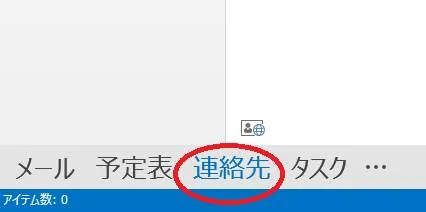
①連絡先の中で、メール画面の宛先に表示させたいグループを選択して右クリックします
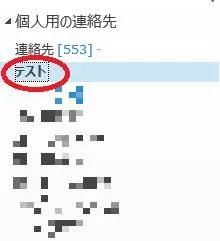
②プロパティを選択
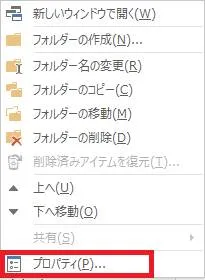
③Outlookアドレス帳のタブを開きます
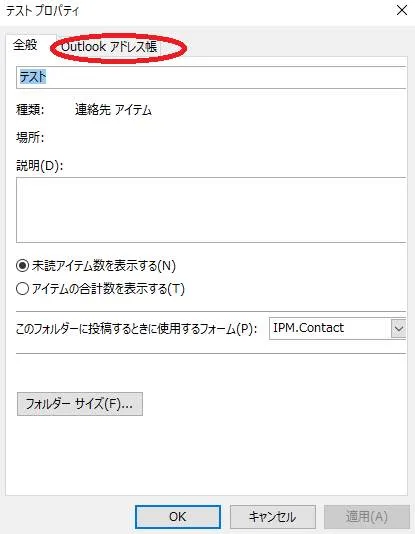
④電子メールのアドレス帳にこのフォルダーを表示するにチェックを入れて、OK→適用と進みます
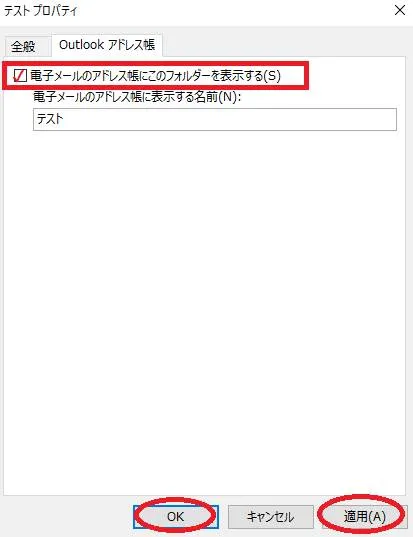
実際に新しいメールを立ち上げて、宛先を押してみましょう
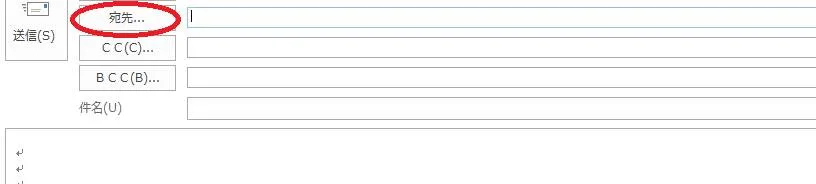
アドレス帳の中に、先ほどはなかった「テスト」のグループが出現しました。
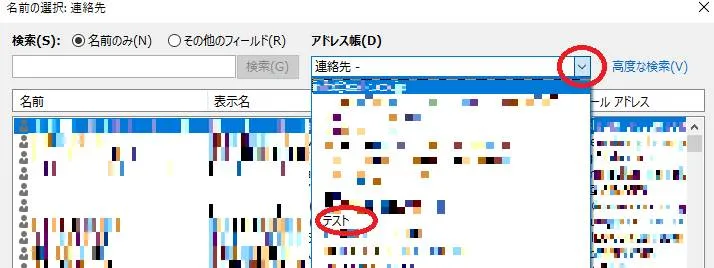
アドレス帳のグループ全てに上記設定を適用すれば終了です
如何でしたか?
今回は
Outlookメール作成画面の「宛先」に連絡先のグループを表示させる方法
をご紹介しました。
連絡先を移行したはいいけど、宛先のアドレス帳に表示されず困っている方は、ぜひチャレンジしてみてください。
Windowsおすすめソフト
